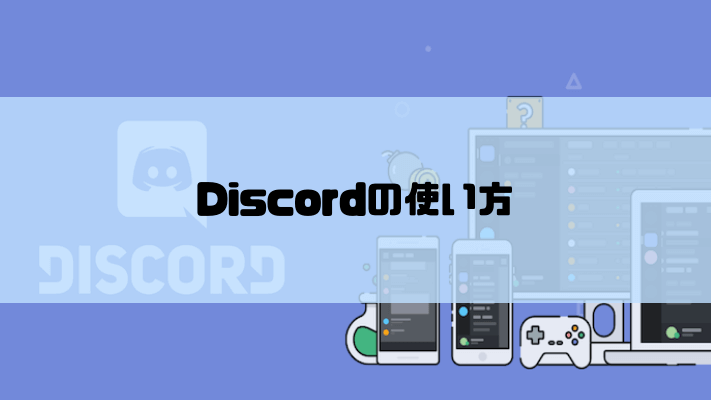
この記事では「Discord(ディスコード)」の使い方を紹介しています。
Discordとは
Discordはボイスチャットツールです。
オンライン上で通話やテキストチャットしたり、顔出し通話、PC画面を共有しながらの通話が可能です。
ボイスチャットツールと言えばSkypeが有名ですが、Discordは画面の共有やサーバーを建てて複数人でチャットをするなど、自分に合ったコミュニティの集まりを作ったり参加しやすいツールです。
また、指定したチャットに反応して自動で返答してくれるBot機能を使う事で、ゲーム内のプロフィールを表示させたり、動作が軽い事からPCゲーマー向けに作られているのが特徴的です。
Discordのダウンロード
DiscordはPCだけではなく、iPhoneやAndroidスマホでも利用できます。
基本的にメールアドレスを使って登録が必要ですが、ブラウザ版を使う事で登録不要で使う事も可能です。
ただし、登録しない場合はキャッシュ削除などでアカウントのデータは消えるので気をつけてください。
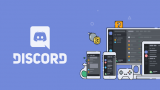
Windows/Macの両方でアプリをDLして使う事ができます。
初期設定
自分のアイコンや通知設定、他のSNSとの連携、音声設定などを変更できます。
DiscordをDLしたらとりあえずしておきたい初期設定を紹介しています。
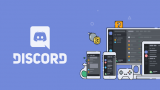
Discordではサーバー毎にも細かく設定を変える事ができます。
参加しているサーバーに合わせて設定を変えておきましょう。
Discordの使い方
スポンサーリンク
フレンドの登録
通話やテキストチャットをするにはフレンド登録が必要になります。
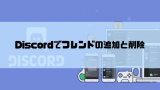
フレンドの追加で相手の「名前+タグ」を入力するか相手にフレンド申請をしてもらいましょう。
音声通話する方法
Discordの通話は個人対個人の場合、DM(ダイレクトメッセージ)を使います。

フレンドを通話に招待する、される場合はフレンド登録をしてない人がいても通話ができます。
ビデオ通話する方法
ビデオ通話はPCやスマホのカメラを使って通話をします。

内臓カメラを使っている場合はPCの前に座っていれば自分が映るので顔出ししたくない人は気をつけましょう。
画面共有する方法
画面共有とは、PC画面を通話に参加している人と共有できる機能です。

最大10人まで参加する事ができます。
1人の画面を共有ではなく、全ての人の画面を共有する事ができます。
サーバーの作り方
非常に簡単にサーバーを作る事ができます。

サーバー作成後はフレンドを招待したり、招待URLをSNSで配布するなどして参加者を集める事ができます。

グループDMの作り方
フレンドを誘ってグループDMを作る事ができます。
サーバーを作るほどではない時などに利用しましょう。

複数のアカウントを使う
Discordは基本的に1アカウントしかアプリで使えないため、ゲームや仕事で使う場合に困る事があります。
しかし、割と簡単に複数アカウントを作って複数アカウントを同時に使う事ができます。

使い分けたい人は覚えておきましょう!

コメント